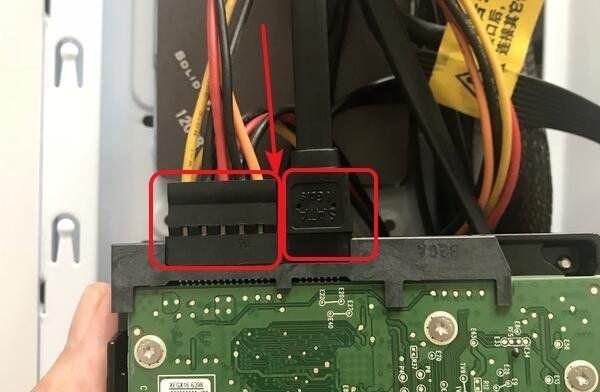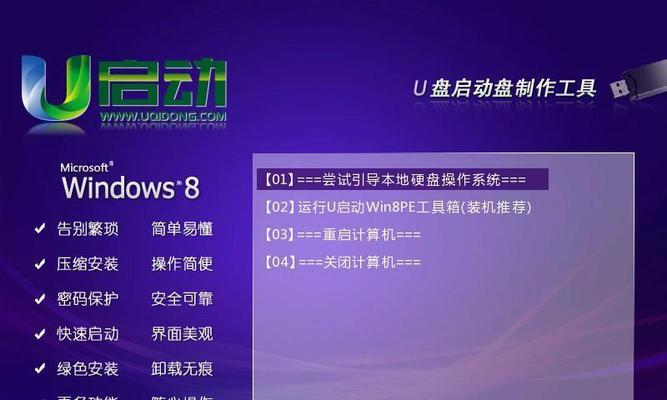随着数字化时代的到来,我们对于存储空间的需求越来越大。而台式机作为一种稳定可靠的电脑设备,往往能够提供更多的扩展性,满足我们对于存储需求的不断增长。本文将以台式机上装两个硬盘为主题,为大家提供一份简单的教程,帮助大家快速扩展存储空间。
选择合适的硬盘
1.确认你的台式机主板支持多个硬盘插槽
2.根据自己的需求选择适当大小和性能的硬盘
3.购买时注意接口类型和兼容性
备份重要数据
1.在进行硬盘安装之前,务必备份重要数据
2.将数据保存在外部存储设备或云端
准备工具和材料
1.螺丝刀、电源线等工具
2.硬盘螺丝和数据线等材料
打开机箱并确定插槽位置
1.关闭台式机电源并断开电源线
2.使用螺丝刀打开机箱
安装第二个硬盘
1.找到空闲的硬盘插槽位置
2.将硬盘固定在插槽上,用螺丝固定
连接数据线和电源线
1.找到主板上的SATA插槽
2.连接数据线,确保连接牢固
3.连接电源线,确保电源供应充足
重新装上机箱盖
1.检查所有连接是否牢固
2.将机箱盖重新固定
开机并检测硬盘
1.打开台式机电源
2.进入BIOS界面,检测硬盘是否正常识别
格式化和分区第二个硬盘
1.进入操作系统界面
2.打开磁盘管理工具,格式化和分区硬盘
设置硬盘读写权限和访问路径
1.根据需求设置硬盘的读写权限
2.设置硬盘的访问路径,方便查找和使用
调整硬盘启动顺序(可选)
1.进入BIOS界面
2.调整启动顺序,设置系统从新的硬盘启动
使用两个硬盘进行文件存储
1.可以根据需求将文件分别保存在两个硬盘中
2.可以设置自动备份和同步功能
注意事项和维护
1.避免频繁开关电源,以免损坏硬盘
2.定期清理内部灰尘,确保散热良好
解决常见问题
1.无法识别硬盘:检查连接是否稳固
2.硬盘访问缓慢:清理硬盘碎片和优化系统
通过本文的教程,我们了解了如何在台式机上安装两个硬盘,快速扩展存储空间。在操作时要注意选购合适的硬盘、备份数据、正确连接线缆、设置权限和访问路径等。同时,我们也了解到了一些维护和故障排除的常见问题。通过这些步骤,你可以轻松为自己的台式机增加更多的存储空间。